ーーーーーーーーーーーーーーーーーー
☆アドセンスには記事数が必要です☆
あなたの大切な時間を、その記事書きに
費やして大丈夫ですか?
当メルマガでは、外注化することで
記事数を稼いで、お金も稼ぐノウハウを
配信しています!
ーーーーーーーーーーーーーーーーーー
こんばんは!
岩永です。
WordPressの表示オプション
使ったことありますか?
ちょっとした設定で
記事が管理しやすくなるので、
ちょっとお話ししますね。
そこで今日は、
WordPressの表示オプション
についてお話ししますね。
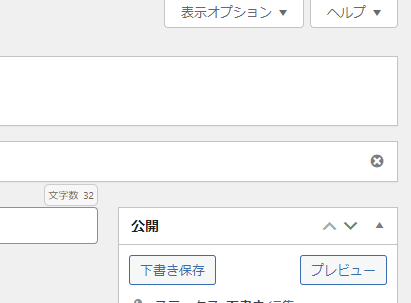
WordPressの表示オプションは、
画面の右上に「表示オプション」と
表示されていますので、
開いて下さい。
すると、カラムていうのが表示されます。
とあります。
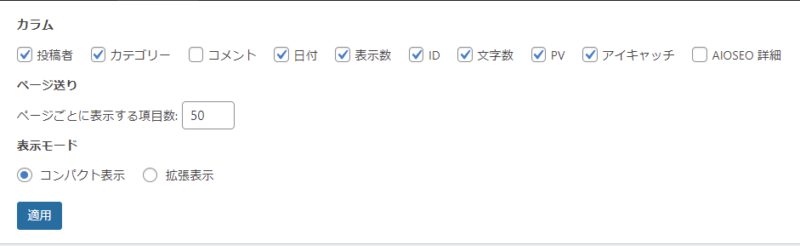

この中で特に便利だなって感じるのは
PVです。
日ごと、週ごと、月ごとの
PVが記事ごとに表示されます。
それと表示数。
これ、管理画面でクリックすると、
PVの少ない順や多い順に並び変えすることが
出来るんです!
PVの集まっていない記事を調べたい時や、
逆に今PVが集まっている記事が
ボタン一つで並び替え出来るんです。
リライトすべき記事を探す時や、
PVの集まっている記事の関連記事を
作成する時に重宝します。
それからカラムの下にある
ページごとに表示する項目数。
デフォルトでは20になっていますが、
僕は50に設定しています。
( 最大で999まで )
ページ送るのって、
地味に面倒じゃないですか。
過去記事をリライトしようと
探すときに何ページも送らなくて済むので
50くらいが丁度良かったです。
100だと、今度はスクロールするのが
結構大変でした。
だから今は50にしています。
検索窓にキーワードを打ち込めば、
そのキーワードが入った記事が
絞り込めるのでここもよく
使っています。
内部リンクを貼る時に、
いちいち過去記事を探すの
面倒ですからね。
僕ってどんだけ面倒臭がりなんでしょう(笑)
それから一番下に
とありますが、
コンパクト表示がおすすめです。
拡張表示にすると、
記事の書き出し部分が
記事毎に表示されるようになります。
ですので、
1記事辺りの表示スペースが
広がってしまい見にくくなります。
地味な部分ですけど、
表示オプションの設定を変えると
使いやすくなりますよ!
ちなみにCTRLキーを押しながら
↑↓ボタンで画面サイズの変更が出来ます。

普段使うところだけに
少しの設定変更で使いやすさが上がると、
本当に作業がしやすくなりますよ!
ぜひ、
表示オプションの設定を
見直してみて下さい。
本日は以上になります。
前の記事
⇒3年前の記事を大幅にリライト!まさかの同一キーワードで2記事?!
次の記事
⇒ASP直契約の案件で報酬発生!月2000PV越えたらASPやろう
今日も最後までお読み頂きありがとうございました。
メルマガでは、このあと編集後記なども書いている完全版をご覧頂けます。
興味のある方は、ぜひメルマガ登録をお願いします!
以下にメールアドレスを入力しお申し込みください
コメントフォーム